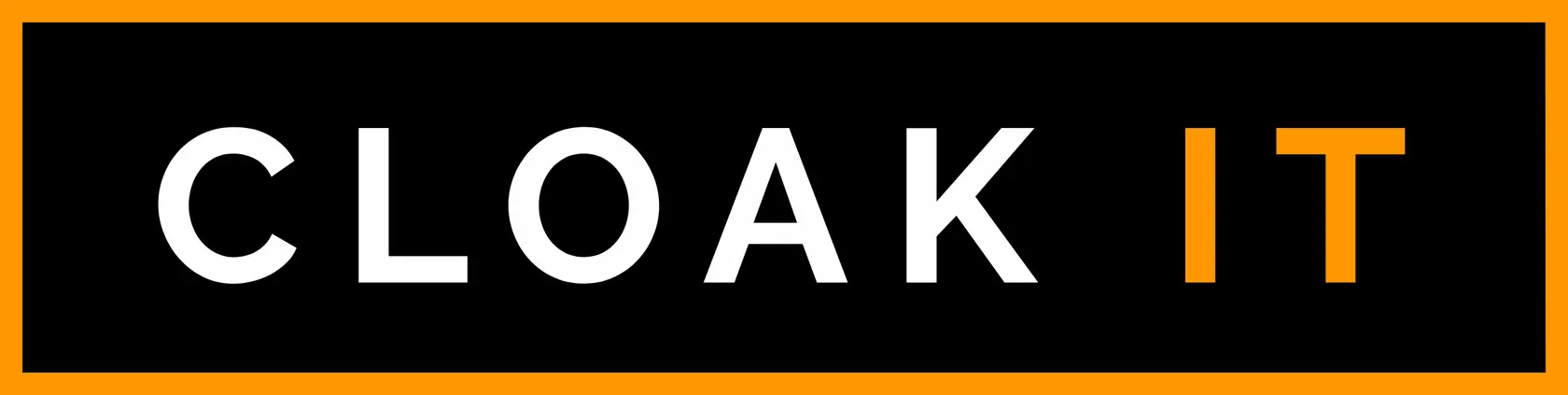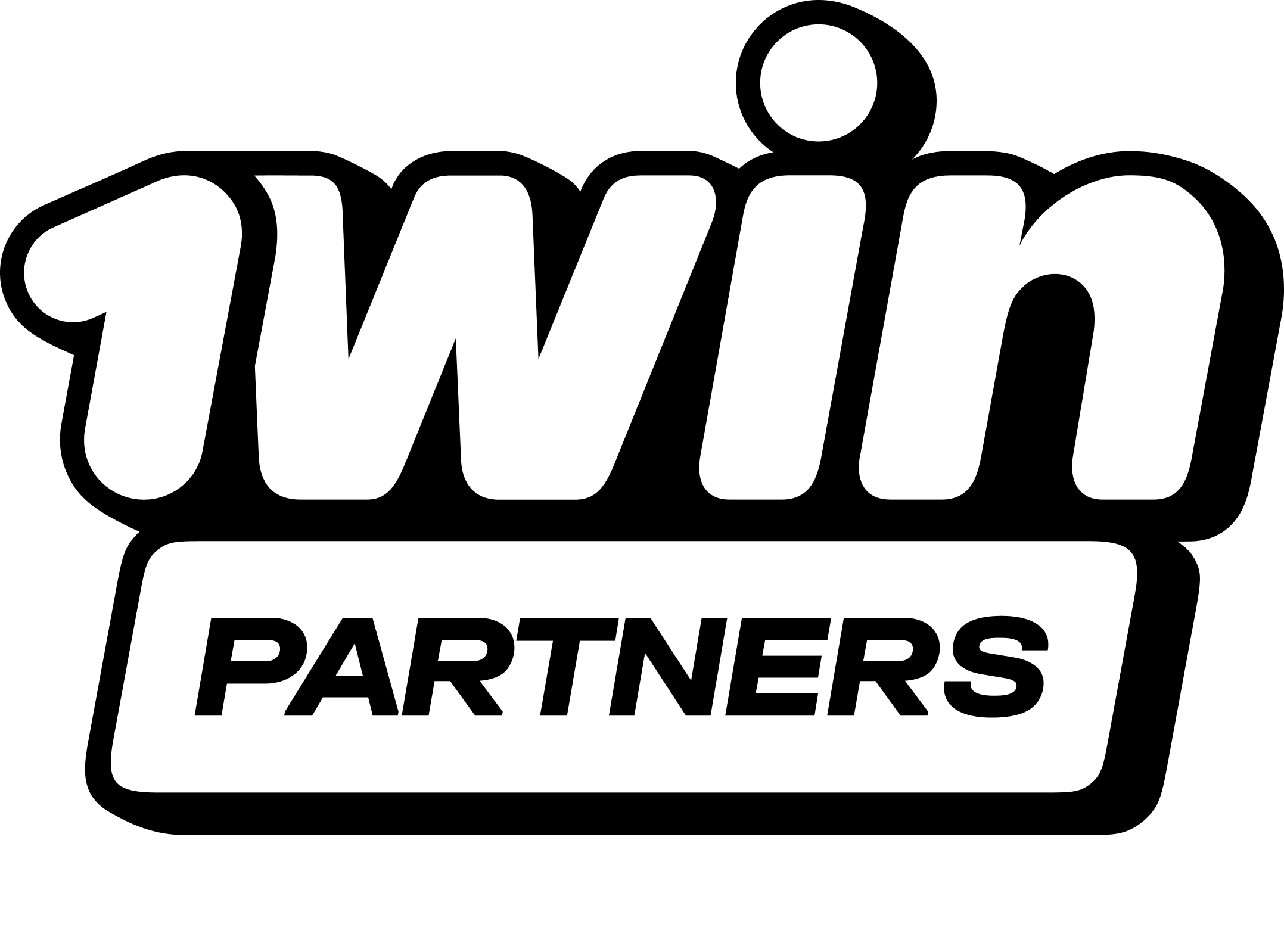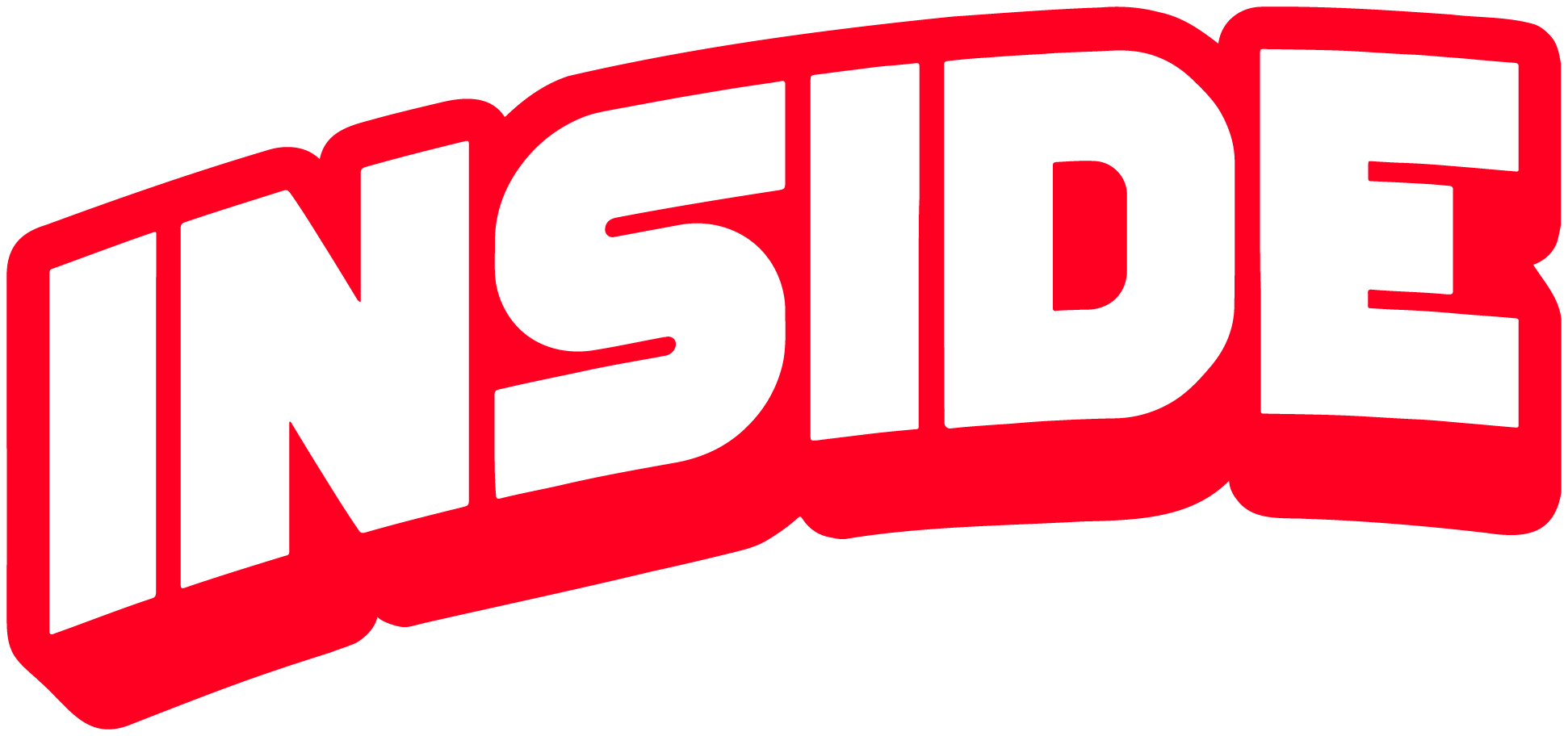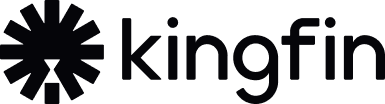Как перенести данные с андроида на айфон? Вопрос возникает не часто, но можно предположить ситуацию, что вчера ты решил присоединиться к «яблочникам», а сегодня приобрел новенький iPhone. Если до этого пользовался смартфонами на Android, придется задуматься о переносе данных.

Для переноса на iOS данных проще всего воспользоваться бесплатным приложением Move to iOS, которое легко найти в Google Play. Разработчики обещают, что приложение перенесет на айфон «все типы контента».
В реальности через Move to iOS ты перенесешь с андроида контакты, фото, видео, календари и сообщения. Правда, иногда могут возникнуть и глюки. Например, в отзывах о приложении один пользователь пишет, что перенесенные сообщения попали в произвольные группы, что плохо с точки зрения сохранения конфиденциальности. Тут же можно прочитать восторженный отзыв от другого, который переносил данные со смартфона Samsung на iPhone 15 и это «было невероятно!»
Ниже мы описали способы переноса данных с андроида на айфон. После чтения этого руководства ты будешь знать, что делать как с помощью приложения «Перенос на iOS», так и альтернативными способами.
Какие данные переносятся автоматически с андроида на айфон и что придется делать вручную
После скачивания в Google Play тебе нужно установить приложение «Перенос на iOS» на Android, а на новом iPhone выбрать в настройках пункт «Перенести данные с Android». Остальное система сделает сама.
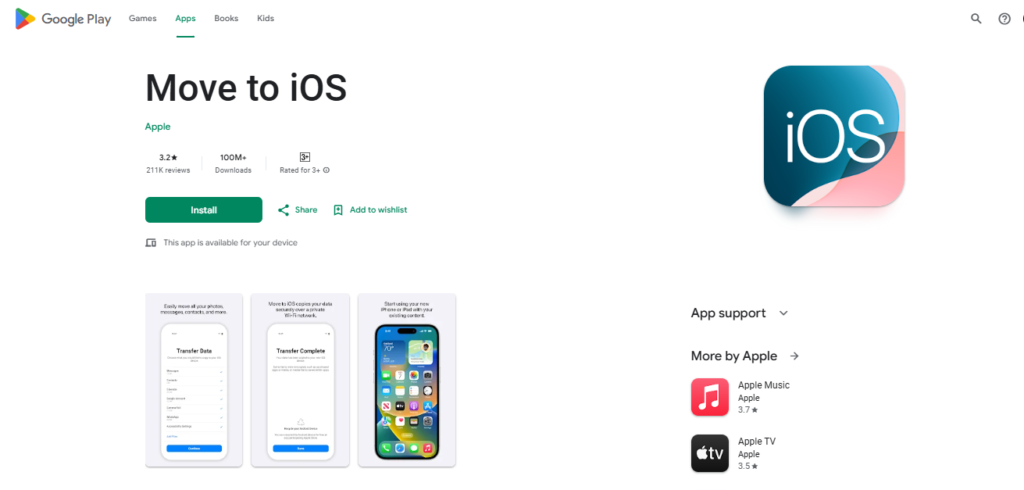
В большинстве случаев в iPhone переедут контакты, SMS, история вызовов, фото и видео, закладки из Chrome, календари и почтовые аккаунты.
А кое-что все равно придется переносить вручную: музыку, PDF, разные загрузки и часть паролей приложение не тронет. Не жди от приложения чудес, чтобы не испытывать горькое разочарование.
Ниже расскажем о том, что и как переносить на iPhone, какие еще способы существуют помимо Move to iOS и как совершить переезд с минимальной нервотрепкой. Например, можно воспользоваться компьютером с iTunes (на Windows) и Finder (на Mac).
Подготовка перед переносом
Подготовка перед переносом — необходимый этап, если ты не хочешь тратить лишние нервы. Для начала:
- заряди оба телефона (Android и iPhone) хотя бы до 75%, а лучше полностью;
- убедись, что в айфоне хватает памяти для всех твоих видео и фоток;
- подключись к стабильному Wi-Fi;
- зайди на Android в свой Google-аккаунт и отключи экономию энергии. Так больше шансов, что все пройдет гладко;
- если у тебя eSIM, заранее уточни у оператора, как перевыпустить профиль;
- позаботься о том, чтобы под рукой были коды двухфакторной авторизации, например, для банковских приложений, мессенджеров и необходимые пароли для различных сервисов. После переноса информации на iPhone, авторизацию придется проходить заново.
Теперь рассмотрим конкретные варианты переноса данных.
Через приложение «Перенос на iOS»
На iPhone при первой настройке выбери «Перенести данные с Android». На старом телефоне скачай приложение «Перенос на iOS» (Move to iOS) в Google Play. Запусти оба устройства, введи код, который покажет айфон, и дождись окончания. Главное не сворачивай приложение и следи за тем, чтобы оба смартфона были заряжены.
Если интернет нестабилен, лучше подключить смартфоны через кабель. Понадобится переходник USB-C – Lightning или USB-C – USB-C.
Lightning —фирменный стандарт Apple, используемый в iPhone, iPad и iPod до 2023 года, когда яблочники начали переход на USB Type-C в iPhone 15. Нужно будет использовать либо переходник, либо кабель USB-C – USB-C в зависимости от модели твоего айфона. Через провод перенос данных пройдет надежнее и быстрее.

Перенос WhatsApp на iPhone
Обычно все получается сделать через Move to iOS. Нужно только обновить все приложения до последних версий, а затем использовать Move to iOS при первом запуске айфона.
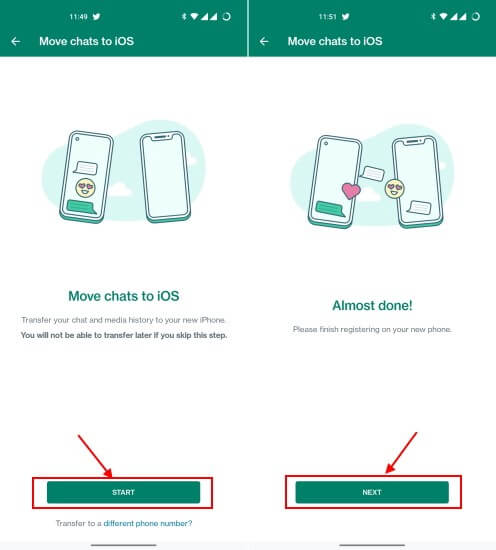
Если не получается, есть несколько альтернативных способов перенести WhatsApp с андроида на айфон: через приложение Mutsapper, через встроенный инструмент передачи данных с использованием Google Диск и по электронной почте выбранных чатов.
Иногда перенос не работает. В этом случае проверь, функционирует ли Wi-Fi и хватает ли в айфоне места для приема фотографий, видео и других данных.
Перенос фото, видео и больших файлов через ПК или облако
Если приложение не справилось или ты хочешь перенести старую коллекцию музыки или несколько гигабайт видео, лучше делать это через компьютер. Подключаешь Android к ПК, копируешь нужные папки, а потом через iTunes или Finder переносишь данные на iPhone.
Второй вариант — облачные хранилища. Загрузи фото и документы в Google Фото, на Google Диск, на Dropbox или OneDrive или в то облако, которым привык пользоваться, на Android, а потом открой эти же сервисы на айфоне.
Контакты, почта и календари
Перенос контактов с андроида на айфон делается так: контакты можно выгрузить в файл vCard и импортировать в iCloud. Можно просто вставить SIM-карту и импортировать номера на айфоне. А если ты используешь Google-почту и календарь, достаточно добавить Google-аккаунт в настройках iOS, и все подтянется само.
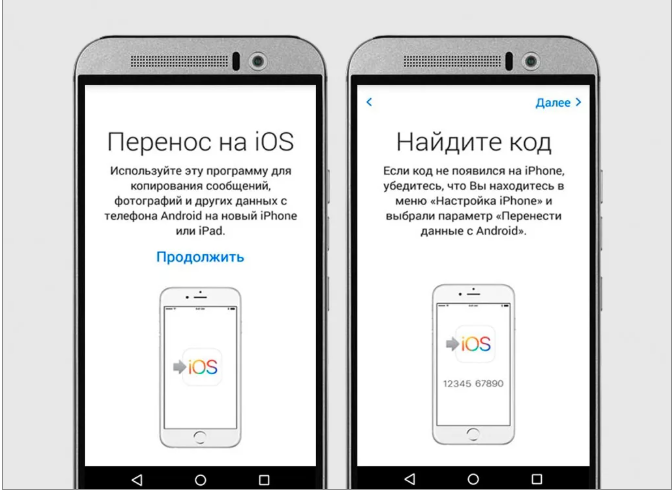
Если что-то пошло не так
Если перенос остановился или не работает, сначала проверь работу Wi-Fi, попробуй перенести данные через провод, убедись, что не появляется сообщение, что недостаточно памяти в iPhone при переносе. Если не приходит код по SMS, проверь, не включены ли на твоих устройствах какие-либо блокировки и отключи их.
eSIM и номер на новом айфоне
С физической симкой все легко — просто переставил карточку. С eSIM при переходе на iPhone чуть сложнее. Обычно ее перевыпускают через приложение оператора или в салоне связи. На новых айфонах есть функция «Перенести eSIM». Достаточно отсканировать QR-код. После этого обязательно проверь, что звонки и SMS доходят, иначе можно остаться без доступа к банкам или мессенджерам.
Финальная проверка
После переноса данных с андроида на айфон проверь все по порядку: открываются ли фото и видео, работают ли почта и календари, все ли чаты отображаются в WhatsApp. Попробуй войти в банковские приложения и рекламные кабинеты, включи iMessage и FaceTime. Если что-то пошло не так, всегда можно стереть айфон и начать настройку заново. Данные с Android никуда не денутся, так что твои попытки переезда никто не ограничивает.

Что говорят пользователи
- Недавно купил iPhone и встал вопрос, как перенести данные с андроида на айфон. Думал, что будет сложно, но оказалось, что все просто через приложение Перенос на iOS. Перенеслись контакты, фото и даже чаты WhatsApp. Немного дольше шло видео, но в целом никаких проблем. Главное — держать оба телефона на зарядке и не сворачивать приложение.
- Мне нужно было перенести WhatsApp с андроида на айфон, потому что там у меня рабочие переписки. В итоге сделал перенос через Move to iOS и все четко подтянулось — сообщения, фото и документы. Музыку пришлось скидывать вручную через ПК, но для меня главное было сохранить чаты.
Все проще, чем кажется
В 2025 году Apple автоматизировала базовый процесс переноса данных с андроида на айфон. Все остальное легко добирается через облака или компьютер. Чтобы ничего не забыть, держи краткий чек-лист.
Чек-лист: как перенести данные с Android на iPhone (2025)
- Заряди оба устройства хотя бы на 75% (лучше полностью).
- Проверь, что на iPhone хватает памяти для фото и видео.
- Подключи оба устройства к Wi-Fi.
- На iPhone при настройке выбери «Перенести данные с Android».
- На Android установи приложение «Перенос на iOS» из Google Play.
- Введи код с iPhone в приложении на Android и дождись завершения переноса.
- Если перенос завис — перезапусти устройства или используй переходник USB-C — Lightning.
- WhatsApp переноси отдельно через настройки приложения.
- При необходимости скопируй фото, музыку и документы через iTunes/Finder или облака.
- Перепроверь контакты, почту, календари, чаты и доступы в банковские приложения.
- Настрой eSIM или вставь SIM-карту, убедись, что SMS и звонки работают.
- Включи iMessage и FaceTime на новом iPhone.
Так ты не потеряешь ничего важного и сможешь пользоваться новым айфоном.
FAQ по переносу данных
Как перенести данные с андроида на айфон в 2025 году?
Чтобы перенести данные с андроида на айфон, установите приложение «Перенос на iOS» (Move to iOS) на Android, подключите оба устройства к одной сети Wi-Fi или используйте кабель USB-C, введите код на экране iPhone и выберите, какие данные перенести.
Что переносится через приложение «Перенос на iOS»?
Через Move to iOS автоматически переносятся контакты, SMS и история вызовов, календари, фото и видео, закладки Chrome, аккаунты почты и чаты WhatsApp с медиа. Музыку, книги и PDF нужно переносить вручную через ПК или облако.
Как перенести WhatsApp с андроида на айфон?
Чтобы перенести WhatsApp с андроида на айфон, обновите приложения до последних версий, используйте Move to iOS при первом запуске, подтвердите номер и дождитесь завершения копирования. Все чаты, фото и видео появятся на iPhone.
Можно ли перенести данные с андроида на айфон по кабелю?
Да, теперь перенести данные с андроида на айфон можно по кабелю USB-C, если Wi-Fi нестабилен или у вас большой объём файлов. Для этого нужен кабель USB-C- Lightning или USB-C — USB-C и поддержка проводного переноса в мастере настройки.
Что делать, если перенос данных с Android на iPhone остановился?
Если перенос данных с андроида на айфон остановился, перезапустите оба устройства, убедитесь в стабильности Wi-Fi или используйте кабель, освободите память на iPhone и начните процесс заново. При повторных ошибках часть файлов можно перенести вручную через ПК или облако.
Как перенести только контакты с андроида на айфон?
Контакты с андроида на айфон можно перенести через Move to iOS, через экспорт в файл vCard/CSV и загрузку в iCloud или через SIM-карту (скопировать контакты на SIM, вставить в iPhone и импортировать в память устройства).
Можно ли перенести данные на айфон, если он уже настроен?
Если iPhone уже настроен, для полноценного переноса через Перенос на iOS нужно стереть устройство и запустить мастер заново. Альтернативно можно перенести отдельные данные вручную — фото через iTunes/Finder, контакты через облака, WhatsApp — повторно через официальную функцию.